Cum se remediază eroarea 0x80070002 Windows 10
Miscellanea / / January 24, 2022
Ați întâlnit erori la descărcarea actualizării Windows 10? Aceasta este o problemă destul de comună și în Windows 7. Astăzi, vom remedia eroarea de actualizare 0x80070002 pe Windows 10 cu ajutorul metodelor încercate și testate. Codul de eroare 0x80070002 Windows 7 și 10 apare în special atunci când fișierul de actualizare Windows lipsește din baza de date sau fișierul menționat de pe dispozitiv nu se potrivește cu instrucțiunile bazei de date. Următoarele mesaje pot apărea pe ecran dacă vă confruntați cu această eroare:
- Windows nu a putut căuta noi actualizări.
- A apărut o eroare la verificarea actualizărilor noi pentru computerul dvs.
- Eroare(e) găsite: cod 80070002.
- Windows Update a întâmpinat o eroare necunoscută. Cod de eroare 0x80070002

Cuprins
- Cum se remediază eroarea 0x80070002 Windows 10
- Metoda 1: Rulați instrumentul de depanare Windows Update
- Metoda 2: Sincronizați setările de dată și oră
- Metoda 3: Modificați Editorul Registrului
- Metoda 4: Dezactivați paravanul de protecție Windows Defender (nu este recomandat)
- Metoda 5: Rollback Windows Update
- Metoda 6: Executați scanări SFC și DISM
- Metoda 7: Modificați serviciul de actualizare Windows
- Metoda 8: Resetați catalogul Winsock
Cum se remediază eroarea 0x80070002 Windows 10
Iată cauzele principale ale erorii 0x80070002:
- Șoferi defecte
- Dispărut Windows Update fișiere
- Probleme cu actualizarea Windows
- Aplicații corupte
Există și alte coduri de eroare, cum ar fi 80244001, 80244022 și încă câteva, care indică problema actualizării Windows. Codul menționat poate varia, dar soluțiile pentru a-l rezolva sunt aproape identice. Urmați oricare dintre metodele enumerate mai jos pentru a remedia această problemă.
Metoda 1: Rulați instrumentul de depanare Windows Update
Windows oferă un instrument de depanare încorporat pentru a remedia probleme minore. Este recomandabil să rulați mai întâi instrumentul de depanare Windows pentru a remedia codul de eroare de actualizare a Windows 10 0x80070002, după cum urmează:
1. presa Tastele Windows + I simultan pentru a lansa Setări.
2. Faceți clic pe Actualizare și securitate țiglă, așa cum se arată.

3. Mergi la Depanați meniul din panoul din stânga.
4. Selectați Windows Update depanator și faceți clic pe Rulați instrumentul de depanare butonul afișat evidențiat mai jos.

5. Așteptați ca instrumentul de depanare să detecteze și să remedieze problema. Odată ce procesul este finalizat, repornirecomputerul dvs.
Citește și:Cum să setați alarmele în Windows 10
Metoda 2: Sincronizați setările de dată și oră
S-ar putea să vă întrebați de ce ar trebui să sincronizăm ora și data pentru această problemă. Însă, mulți utilizatori au spus că această soluție a funcționat și, prin urmare, se recomandă să faceți același lucru.
1. Faceți clic dreapta pe data si ora din capătul din dreapta al Bara de activități.

2. Selectează Reglați data/ora opțiune din listă.
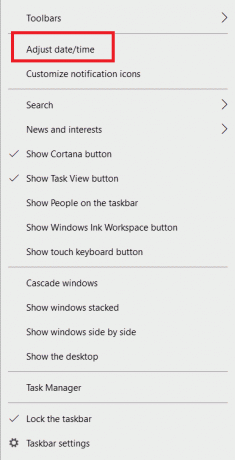
3. Intrerupator Pe comutatorul pentru opțiunile date:
- Setați ora automat
- Setați automat fusul orar

Acum, încercați să actualizați Windows din nou.
Citește și:Remediați eroarea Windows Update 0x800704c7
Metoda 3: Modificați Editorul Registrului
Urmați cu atenție instrucțiunile date, deoarece orice modificare făcută prin modificarea Editorului de registru va fi permanentă.
Notă: Înainte de a procesa metoda, asigurați-vă că limba dispozitivului este setată la Engleză Statele Unite).
1. presa Windows + Rchei simultan pentru a lansa Alerga căsuță de dialog.
2. Tip regedit și lovit Introduce cheia a deschide Editorul Registrului.
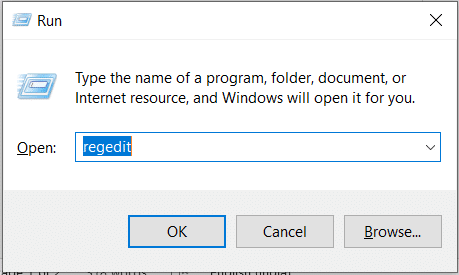
3. Clic da pentru a confirma Controlul contului utilizatorului prompt.
4. Navigați la următoarele cale.
HKEY_LOCAL_MACHINE\SOFTWARE\Microsoft\Windows\CurrentVersion\WindowsUpdate\OSUpgrade.
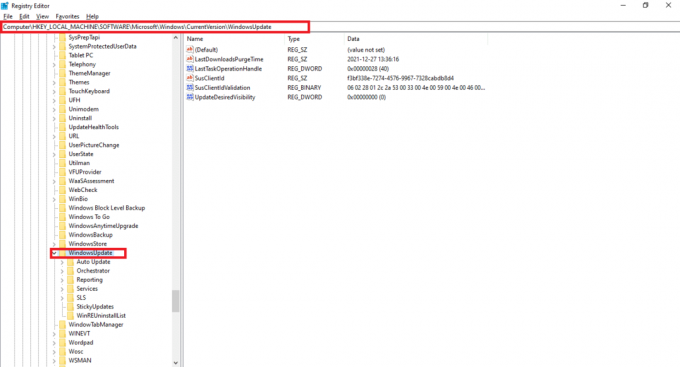
Notă: Dacă OSUpgrade folder nu este prezent urmați pașii dați. În rest, poți sări la Pasul 5 a edita OSUpgrade cheie.
4A. Faceți clic dreapta pe Windows Update. Alege Nou > Valoare DWORD (32 de biți). așa cum este descris mai jos.

4B. Introduceți valorile cu Nume valoare: la fel de AllowOSUpgrade și setați Date despre valoare: la fel de 1.

4C. Alege hexazecimal sub Baza și faceți clic pe O.K
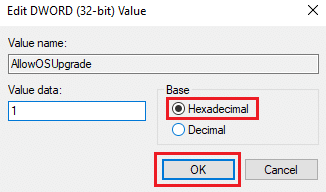
5. Sau, alegeți OSUpgrade cheie.
6. Faceți clic dreapta pe zona goala și faceți clic Nou > Valoare DWORD (32 de biți). după cum este ilustrat mai jos.
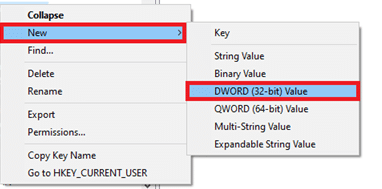
7. Faceți clic dreapta pe noul creat valoare și alegeți Modifica… opțiunea, așa cum se arată.
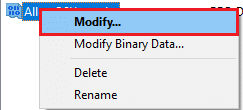
8. Setați numele valorii ca AllowOSUpgrade și date de valoare ca 1.

9. Alege hexazecimal în Baza și faceți clic O.K.
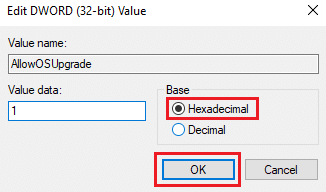
10. În cele din urmă, repornirecomputerul dvs.
Metoda 4: Dezactivați paravanul de protecție Windows Defender (nu este recomandat)
De asemenea, Windows Defender sau software-ul antivirus terță parte care rulează în fundal pot cauza această problemă. Urmați pașii de mai jos pentru a remedia pentru a dezactiva temporar Windows Defender pentru a remedia codul de eroare 0x80070002 pe Windows 7 și 10:
1. Du-te la Setări > Actualizare și securitate așa cum se arată în Metoda 1.

2. Selectați Securitate Windows din panoul din stânga și Protecție împotriva virușilor și amenințărilor pe panoul din dreapta.

3. În Securitate Windows fereastra, dați clic pe Gestionați setările sub Setări de protecție împotriva virușilor și amenințărilor

4. Intrerupator Off bara de comutare pentru Protectie in timp real.
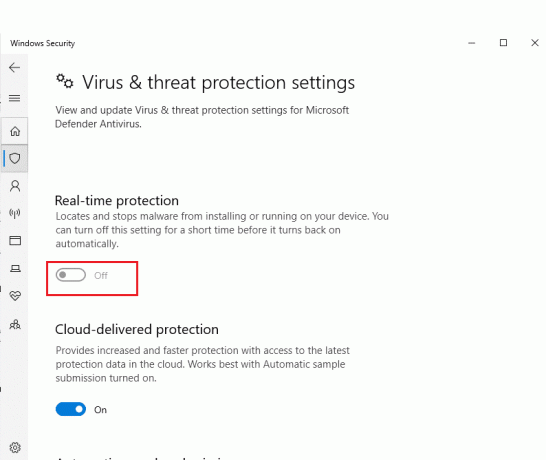
5. Clic da a confirma.
Citește și:Cum să blocați sau să deblocați programe în Windows Defender Firewall
Metoda 5: Rollback Windows Update
Uneori, Windows ar putea să nu extragă cu succes fișierele actualizate. Pentru a remedia eroarea de actualizare 0x80070002 Windows 10, se recomandă să anulați actualizarea Windows după cum urmează:
1. Navigheaza catre Setări > Actualizare și securitate așa cum s-a arătat anterior.
2. În Windows Update, Click pe Vedeți istoricul actualizărilor, așa cum este prezentat mai jos.

3. Click pe Dezinstalează actualizările opțiunea așa cum se arată.

4. Alege ultima actualizare de Microsoft Windows (De exemplu, KB5007289) și faceți clic pe Dezinstalează butonul afișat evidențiat.

5. In cele din urma, repornirecomputerul dvs. cu Windows.
Metoda 6: Executați scanări SFC și DISM
Fișierele de sistem deteriorate pot afecta, de asemenea, Windows Update pe desktopul/laptop-ul cu Windows 7 sau 10. Urmați pașii de mai jos pentru a detecta, repara și restaura fișierele de sistem și pentru a rezolva eroarea de actualizare 0x80070002 Windows 10 folosind instrumente de reparare încorporate:
1. Loveste Tasta Windows, tip Prompt de comandă și faceți clic pe Rulat ca administrator.

2. Click pe da în Controlul contului utilizatorului prompt.
3. Tip sfc /scannow și apăsați Introduce cheia a alerga Verificator de fișiere de sistem scanează.

Notă: Va fi inițiată o scanare a sistemului și va dura câteva minute până la finalizare. Între timp, puteți continua să efectuați alte activități, dar aveți grijă să nu închideți accidental fereastra.
După finalizarea scanării, va afișa unul dintre aceste mesaje:
- Windows Resource Protection nu a găsit nicio încălcare a integrității.
- Windows Resource Protection nu a putut efectua operația solicitată.
- Windows Resource Protection a găsit fișiere corupte și le-a reparat cu succes.
- Windows Resource Protection a găsit fișiere corupte, dar nu a reușit să repare unele dintre ele.
4. Odată ce scanarea este terminată, repornirecomputerul dvs.
5. Din nou, lansează Prompt de comandă ca administrator și executați comenzile date una după alta:
dism.exe /Online /cleanup-image /scanhealthdism.exe /Online /cleanup-image /restorehealthdism.exe /Online /cleanup-image /startcomponentcleanup
Notă: Trebuie să aveți o conexiune la internet funcțională pentru a executa corect comenzile DISM.

Citește și:Cum se remediază eroarea Windows Update 80072ee2
Metoda 7: Modificați serviciul de actualizare Windows
Adesea, actualizarea poate eșua și pierde câteva fișiere. În astfel de scenarii, trebuie să ștergeți sau să redenumiți aceste fișiere de instalare pentru a rezolva eroarea de actualizare a Windows 10 0x80070002.
Notă: Serviciul de actualizare trebuie să fie dezactivat pentru a rula în fundal pentru a modifica aceste fișiere.
Pasul I: Dezactivați serviciul de actualizare Windows
1. Lansa Alerga caseta de dialog prin apăsare Tastele Windows + R.
2. Tip servicii.msc și lovit introduce a lansa Servicii fereastră.

3. Derulați în jos pentru a localiza WindowsActualizați serviciu. Faceți clic dreapta pe el și alegeți Proprietăți din meniul contextual, așa cum este prezentat mai jos.
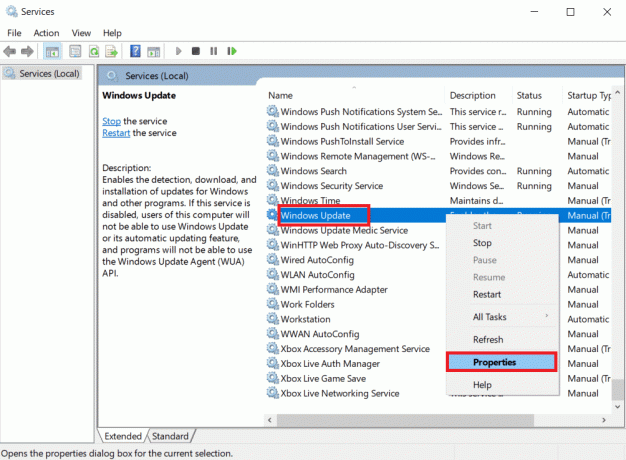
4. În Filă generală, Selectați Tip de pornire: la Automat.
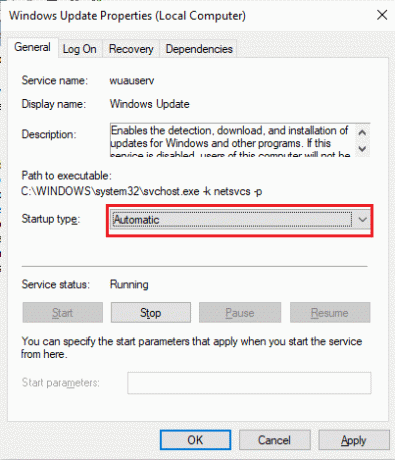
5. Click pe Stop dacă Starea serviciului este Alergare.
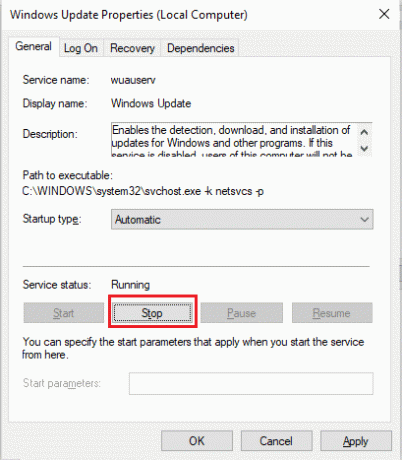
6. Clic aplica pentru a salva modificările și apoi O.K a iesi.
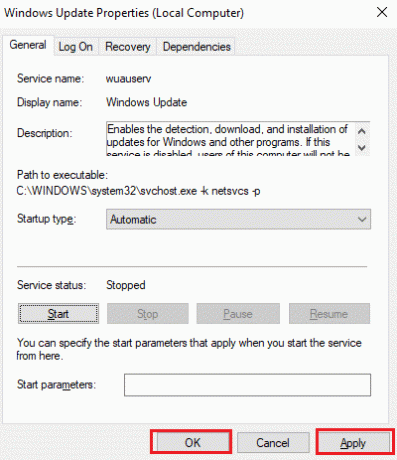
Pasul II: Ștergeți folderul de distribuție a software-ului
1. presa Windows + Echei simultan să se deschidă Explorator de fișiere.
2. Mergi la C:\Windows directorul viz unde este instalat sistemul de operare Windows.
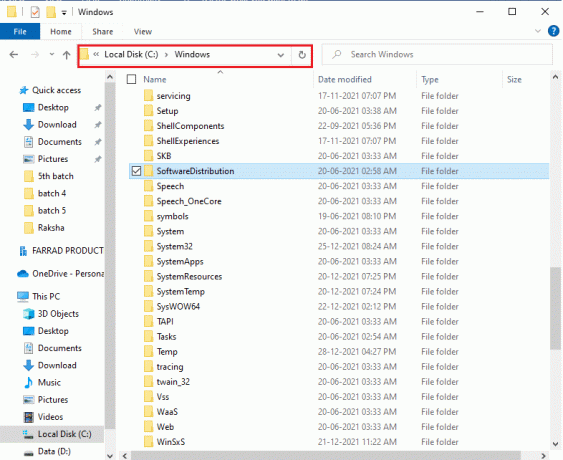
3A. Alege SoftwareDistribution folder și apăsați tasta Delcheie pentru a șterge folderul.
Notă: Dacă vi se solicită să editați ca un administrator, apoi introduceți parola și lovit introduce.
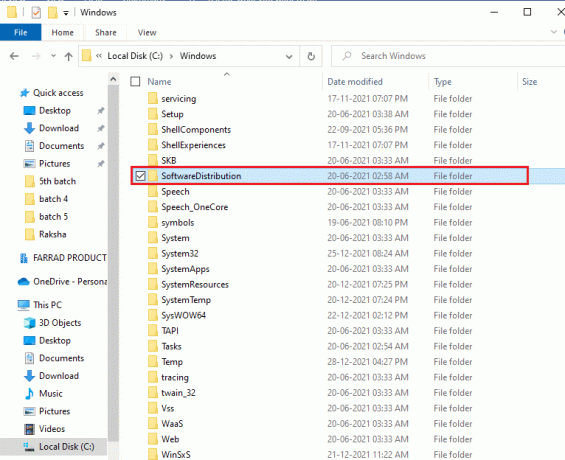
3B. Alternativ, Redenumiți aceasta prin apăsare tasta F2 și procedați mai departe.
Pasul III: Reactivați Serviciul de actualizare Windows
1. Deschis Servicii fereastra conform instrucțiunilor din Pasul I.
2. Faceți clic dreapta pe Windows Update service și alegeți start după cum este ilustrat mai jos.
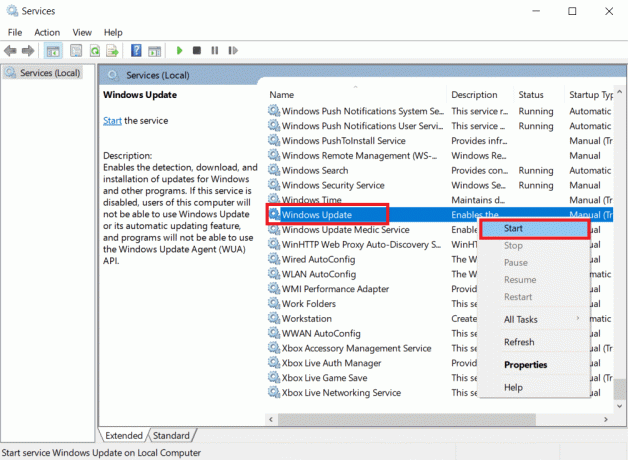
3. Repornire dispozitivul dvs. și încercați din nou să actualizați Windows.
Citește și:Cum se remediază accesul este refuzat Windows 10
Metoda 8: Resetați catalogul Winsock
Winsock Catalog este o interfață pentru a comunica între software-ul de rețea Windows și serviciile de rețea. Resetarea acestei interfețe ar ajuta la remedierea codului de eroare de actualizare 0x80070002 pe Windows 7 și 10.
1. Lansa Prompt de comandăca administrator ca mai devreme.

2. Tip resetarea netsh winsock și loviți Introduce cheia pentru a executa pentru a reseta Windows Sockets Catalog.

3. Repornirecomputerul dvs odată ce procesul este finalizat.
Întrebări frecvente (FAQs)
Î1. Actualizarea driverului meu de dispozitiv va ajuta la rezolvarea problemei de actualizare?
Ans. da, actualizarea driverelor de dispozitiv ar putea ajuta la rezolvarea erorii de actualizare 0x80070002 în Windows 10. Citiți ghidul nostru pe Cum să actualizați driverele de dispozitiv pe Windows 10 să facă asta.
Q2. Dacă deconectați computerul meu, se va rezolva problema actualizării?
Ans.Da, ciclul de alimentare poate rezolva codul de eroare de actualizare 0x80070002 în Windows 7 și 10. Puteți porni computerul prin acești pași simpli:
- Opriți PC-ul și routerul.
- Deconectat sursa de alimentare prin deconectarea acesteia.
- Pentru câteva minute, apăsați – țineți apăsat Putere buton.
- Reconectați-vă sursa de alimentare.
- Comută calculatorul după 5-6 minute.
Recomandat:
- Remediați computerul nu s-a resincronizat deoarece nu erau disponibile date de oră
- Cum să scoateți unitatea hard disk externă pe Windows 10
- Este Divergent pe Netflix?
- Cum să remediați ecranul tactil Windows 10 care nu funcționează
Sperăm că acest ghid te-a ajutat remediați actualizarea Windows 10cod de eroare 0x80070002 în mod eficient. Nu ezitați să ne contactați cu întrebările și sugestiile dvs. prin secțiunea de comentarii de mai jos.

Elon este un scriitor de tehnologie la TechCult. De aproximativ 6 ani scrie ghiduri practice și a acoperit multe subiecte. Îi place să acopere subiecte legate de Windows, Android și cele mai recente trucuri și sfaturi.
Despre Techcult
Techcult este destinația de generație următoare pentru ghiduri și sfaturi pentru Windows, Mac, Linux, Android și iOS. Scopul nostru este să explicăm tot ce este legat de tehnologie în termeni simpli și accesibili.



